6 Решения за грешката “Aw, Snap!” в Google Chrome

Разберете как да се справите с грешката “Aw, Snap!” в Chrome, с списък на ефективни методи за решаване на проблема и достъп до сайтовете, които желаете.
Опитвате ли се да получите достъп до уебсайт и получавате грешка „вашият IP е забранен“? Приложете популярните методи, за да коригирате грешката „вашият IP е забранен“.
Случвало ли ви се е, докато се опитвате да влезете в уебсайт, да видите грешка, която казва „вашият IP адрес е забранен“? Ако да, не сте сами. Стотици хора срещат тази грешка всеки ден, докато се опитват да посетят различни уебсайтове по целия свят.
Тази грешка не само е досадна, но също така ви причинява сериозни неудобства, тъй като ви забранява да посетите уебсайт. Но вече не!
Тук ще ви кажа как да поправите грешката „вашият IP е забранен“, като използвате някои надеждни подходи. Продължете да четете, за да научите за грешката при забрана на IP, причините за нея и решенията.
Какъв е вашият IP адрес и кой определя вашия IP адрес?
IP адресът се отнася за адреса на интернет протокола. Той представлява уникален номер за всяко устройство или мрежа, свързано към интернет. Това функционира като идентификатор за вашето устройство и следователно е свързано с местоположението на устройството. Той се свързва с всички ваши онлайн дейности и улеснява изпращането, получаването и искането на информация в интернет.
Като потребител на компютър вие нямате нищо общо с определянето на своя IP адрес. Всъщност вашият IP адрес се присвоява автоматично на устройствата, свързани с интернет. Въпреки че има различни IP адреси, този, който използвате за достъп до Интернет, обикновено се задава от вашия доставчик на интернет услуги.
Друг IP адрес, който идентифицира различните устройства у дома или в офиса, е локалният IP адрес. Този локален IP адрес се присвоява от рутера, предоставен от вашия интернет доставчик, за да се използва с различни устройства.
Какво представлява грешката „Вашият IP е забранен“?
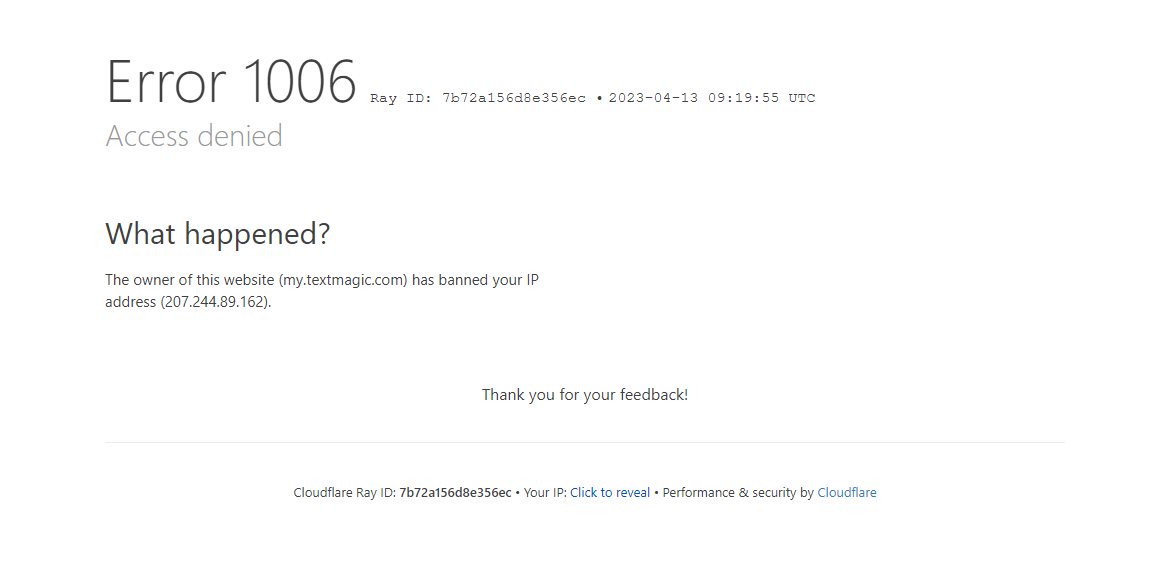
Научете какво представлява грешката „Вашият IP е забранен“.
Понякога, когато се опитвате да получите достъп до уебсайт, получавате грешка 1006, която гласи „собственикът на този уебсайт е забранил вашия IP адрес“. Нарича се грешката „вашият IP е забранен“. Това означава, че уебсайтът е ограничил или блокирал достъпа ви до него поради някакво нарушение на правилата.
Обикновено тази грешка се появява, когато уебсайтът блокира идентификационния номер на вашето устройство и ви спира да осъществявате достъп до този уебсайт от определено устройство. Собствениците на уебсайтове могат да ограничат всеки потребител от достъп до техния уебсайт, ако установят, че някой не е безопасен или неподходящ. За тях това ограничение или забрана гарантира сигурността на уебсайта.
Причини вашият IP е бил забранен от различни уебсайтове
Ако сте се натъкнали на грешката „вашият IP е забранен“, различни проблеми може да са отговорни за това. В повечето случаи не е възможно да се знае точната причина за тази грешка. Но наличието на ясна представа за възможните причини може да ви помогне да приложите коригиращите корекции.
1. Възможен риск за сигурността
Опитвате ли се да се свържете с уебсайт от обществен WiFi? Той не само е уязвим, но също така ви позволява да спрете достъпа до определени уебсайтове с грешката „вашият IP адрес е забранен“.
Когато някой се опита да осъществи достъп от незащитен обществен WiFi интернет, уебсайт може да идентифицира това като възможна заплаха за сигурността. Трябва да се отбележи, че обществените WiFi имат един IP за всички свои потребители. Така че може да бъдете наказан за грешките на другите.
2. Нарушение на нормативната уредба
Всеки уебсайт идва с набор от условия за услуги и разпоредби. Особено ако уебсайтът има форум или раздел за коментари, ще има строги правила срещу ругатни, тормоз и дискриминация.
Отговорност на собственика на уебсайта е да поддържа здравословна среда сред общността на своя уебсайт. Ако има записи за подобни нарушения от вашия IP адрес, те може да го забранят за по-нататъшен достъп до уебсайта.
3. Ограничения, базирани на геолокация
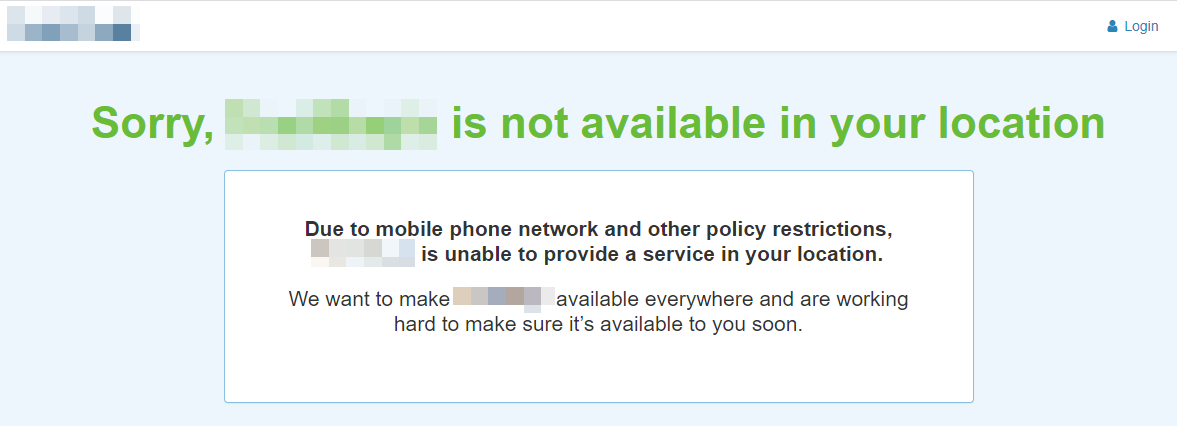
Пример за блокиране на геолокация в интернет
Има също така възможност уебсайтовете да ограничават достъпа от определени места по света. Когато уебсайтът бъде засегнат от хакерите, те идентифицират местоположенията на хакерите като опасни и предотвратяват по-нататъшен достъп оттам.
Освен това ограниченията, базирани на местоположението, се прилагат и когато собственикът на уебсайта иска да предостави услугите си в конкретен регион.
4. Използване на множество акаунти от едно IP
Понякога различни акаунти използват един и същ IP адрес едновременно за посещение на уебсайт. Уебсайтовете могат да посочат това като злоупотреба и да блокират IP адреса, за да попречат на хора, като например геймъри, да имат достъп до уебсайта.
5. Заразен компютър
Ако вашият компютър съдържа зловреден софтуер или вирус, който може да навреди на уебсайта, последният никога няма да ви позволи достъп до него и може да забрани вашия IP.
6. Публикуване на спам
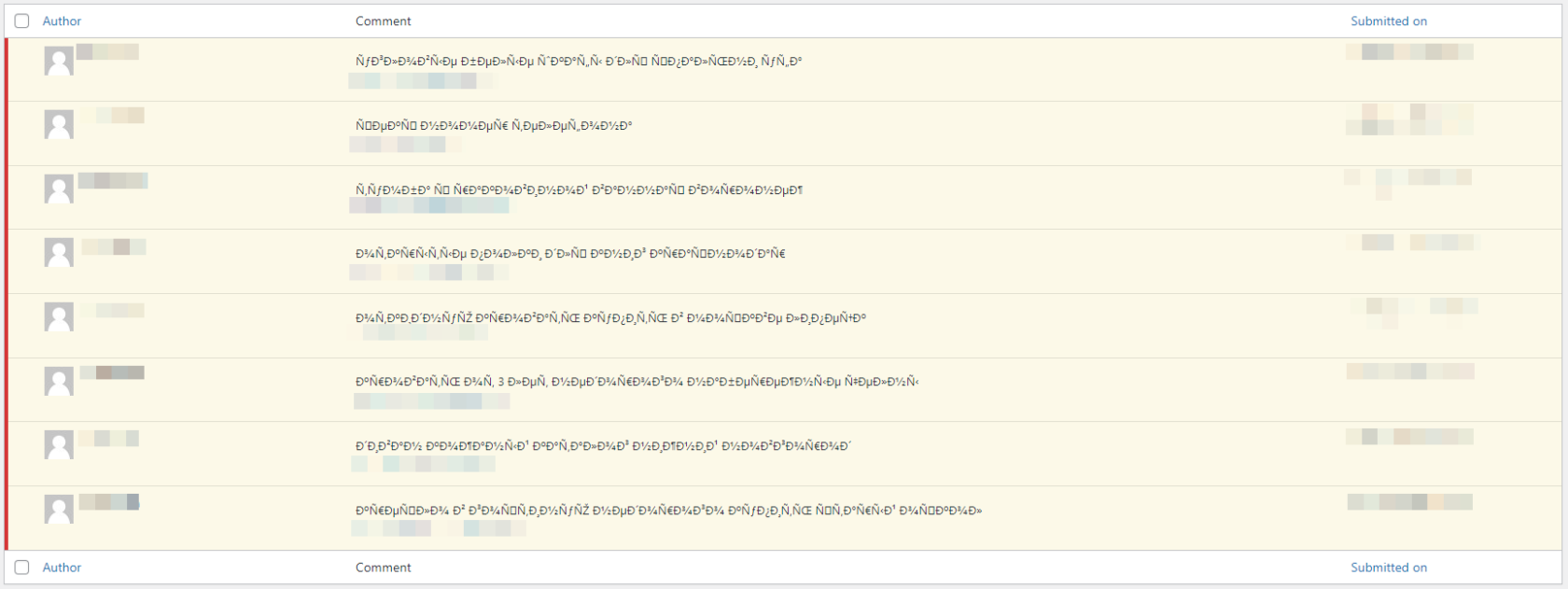
Пример за опити за спам коментари от спам уебсайтове чрез коментари в блогове
Определени IP адреси се използват за спам, масово изпращане на съобщения, рекламиране без предварително съгласие и споделяне на връзки, които пренасочват към различен домейн. Тези IP адреси също се забраняват от уебсайтове за достъп.
7. Предотвратяване на измамни транзакции
Уебсайтовете за електронна търговия често се сблъскват с измамни транзакции, които имат отрицателен ефект върху бизнеса. Тъй като някои региони имат висок процент на такива инциденти с измами, онлайн бизнес уебсайтовете блокират IP адреси, принадлежащи към тези области, за да посетят техните сайтове.
8. Избягвайте събирането на данни
Уебсайтовете могат да станат жертва на събиране на данни в мрежата, когато хората се насочат към един уебсайт, а уеб трафикът на уебсайта може да се увеличи тревожно. Всеки път, когато има необичайно поведение от IP адрес, напр. изпращане на заявки над зададения лимит, уебсайтовете блокират достъпа им.
Как да поправите грешката, че IP адресът ви е забранен
След като вече знаете защо получавате грешката „вашият IP адрес е забранен“, докато посещавате уебсайт, нека да разберем какво да правите, след като срещнете грешката.
1. Използвайте VPN
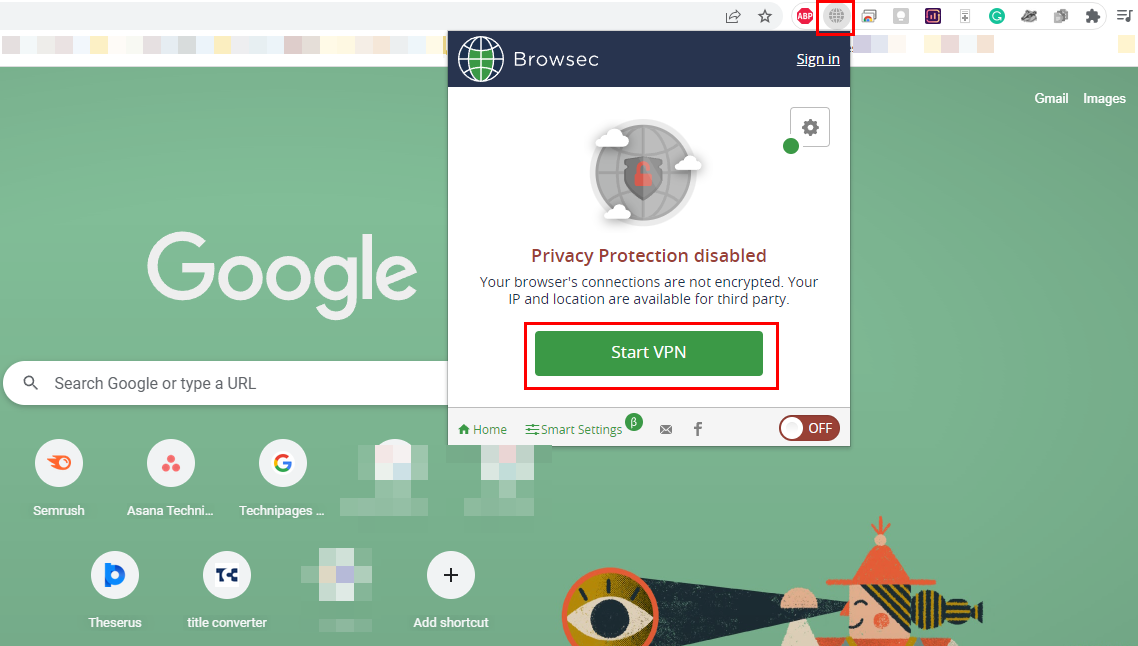
Стартирайте VPN връзка, за да заобиколите IP забраните от уебсайтове
Най-надеждното решение за коригиране на грешката при забрана на IP е използването на софтуер за VPN услуги . Приложенията за виртуална частна мрежа или VPN са в състояние да маскират вашия IP адрес, така че уебсайтът, който посещавате, не знае действителния ви IP. VPN насочва трафика към своя сървър и пренасочва данните обратно към вас.
Тези приложения ви позволяват да изберете държавата или местоположението по ваш избор. Така че винаги можете да изберете област, различна от първоначалната, за да избегнете ограниченията за геолокация. Докато избирате VPN, уверете се, че не проследява или съхранява вашата история на сърфиране и дейности.
Прочетете също: Как да настроите VPN в Windows
2. Променете ръчно своя IP адрес
Ако нямате инсталирано VPN приложение на вашия компютър и не искате да инсталирате такова за тази цел, можете да промените своя IP адрес ръчно. Този метод също е популярен за коригиране на грешката „вашият IP е забранен“. Просто следвайте тези стъпки, за да промените съществуващия си IP адрес:
Забележка: Преди да промените оригиналния IP адрес на вашето устройство, не забравяйте да направите екранна снимка и да я запишете на безопасно място. Ако се сблъскате с някакъв проблем след промяна на IP адреса, винаги можете да прегледате екранната снимка по-късно и да я промените обратно към оригиналната.
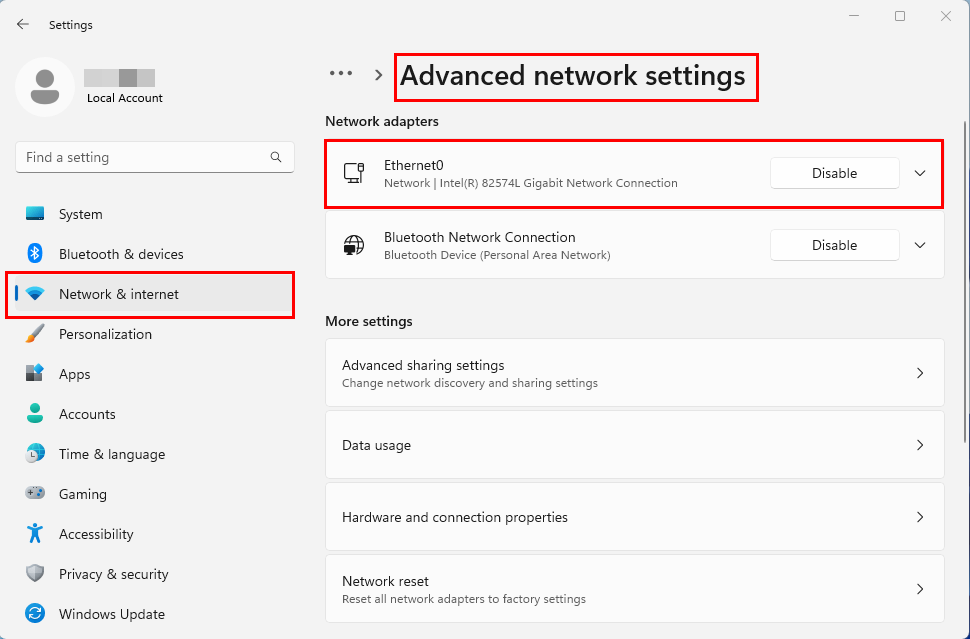
Как да намерите Ethernet или Wi-Fi мрежовия адаптер на Windows 11
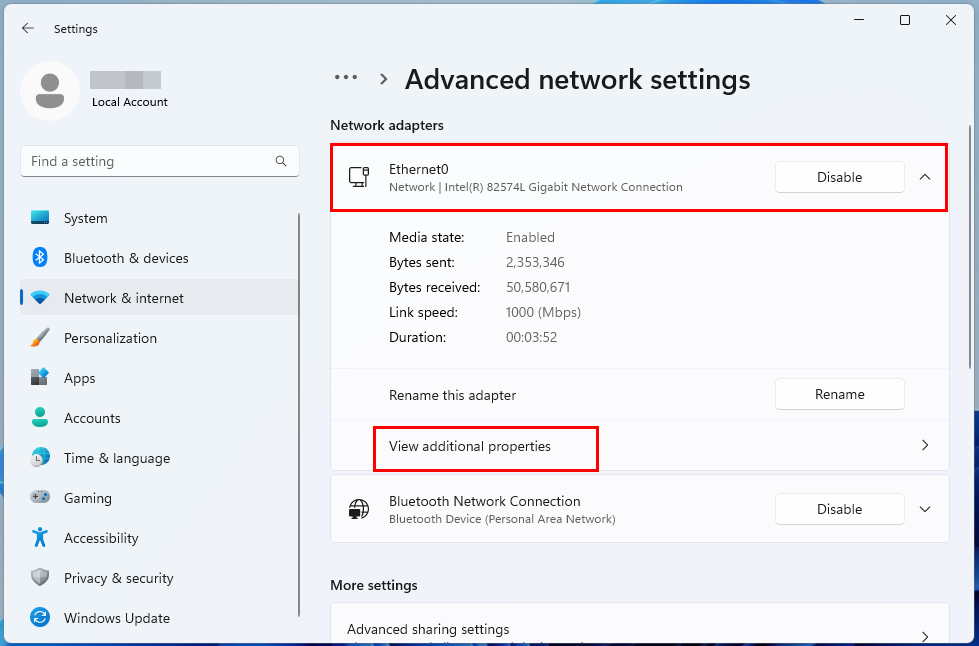
Преглед на допълнителни свойства в Разширени мрежови настройки на Windows 11 Wi-Fi или Ethernet
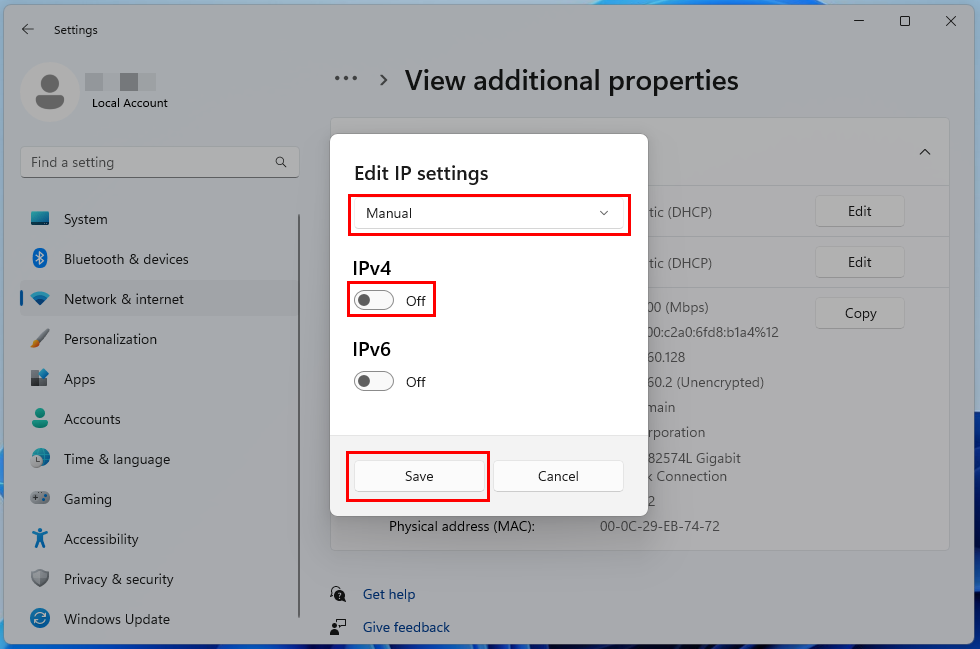
Ръчно редактиране на IP настройки и активиране на IPv4 настройки
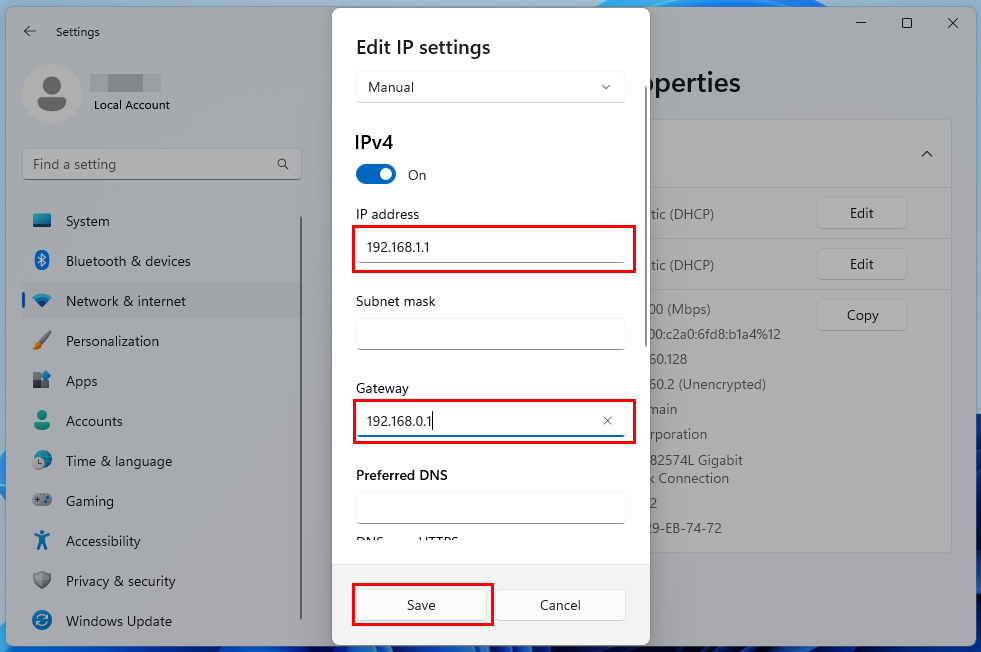
Как да редактирате ръчно IP адреса, за да заобиколите вашия IP е забранен грешка
Сега опитайте да влезете в уебсайта, който блокира вашия IP адрес, и вижте дали можете да го посетите.
3. Опитайте с друго устройство
Още едно бързо и лесно решение на грешката „вашият IP е забранен“ е да превключите устройството. Към вашето устройство е прикачен IP адрес, така че когато използвате друго устройство, вие осъществявате достъп до този уебсайт от друг IP адрес.
Това в идеалния случай трябва да деблокира ограниченията, освен ако IP забраната не е базирана на местоположение. Но получаването на друго устройство само за достъп до друг уебсайт може да изглежда пресилена идея. Така че можете да помолите приятел или член на семейството да получи достъп до този уебсайт и да провери това чрез отдалечен достъп.
Прочетете също: Windows 11: Как да изпратите покана за отдалечена помощ
4. Свържете се с уебсайта
Ако всички горепосочени подходи се провалят, трябва да се свържете със собственика или ръководството на уебсайта. За целта трябва да откриете официалния имейл адрес на този уебсайт и да напишете имейл, в който посочвате, че искате те да премахнат забраната на вашия IP.
Не забравяйте да споменете вашия IP адрес в този имейл. Не забравяйте, че няма гаранция, че този метод ще работи и дори да работи, процесът може да отнеме много време.
5. Свържете се с CDN
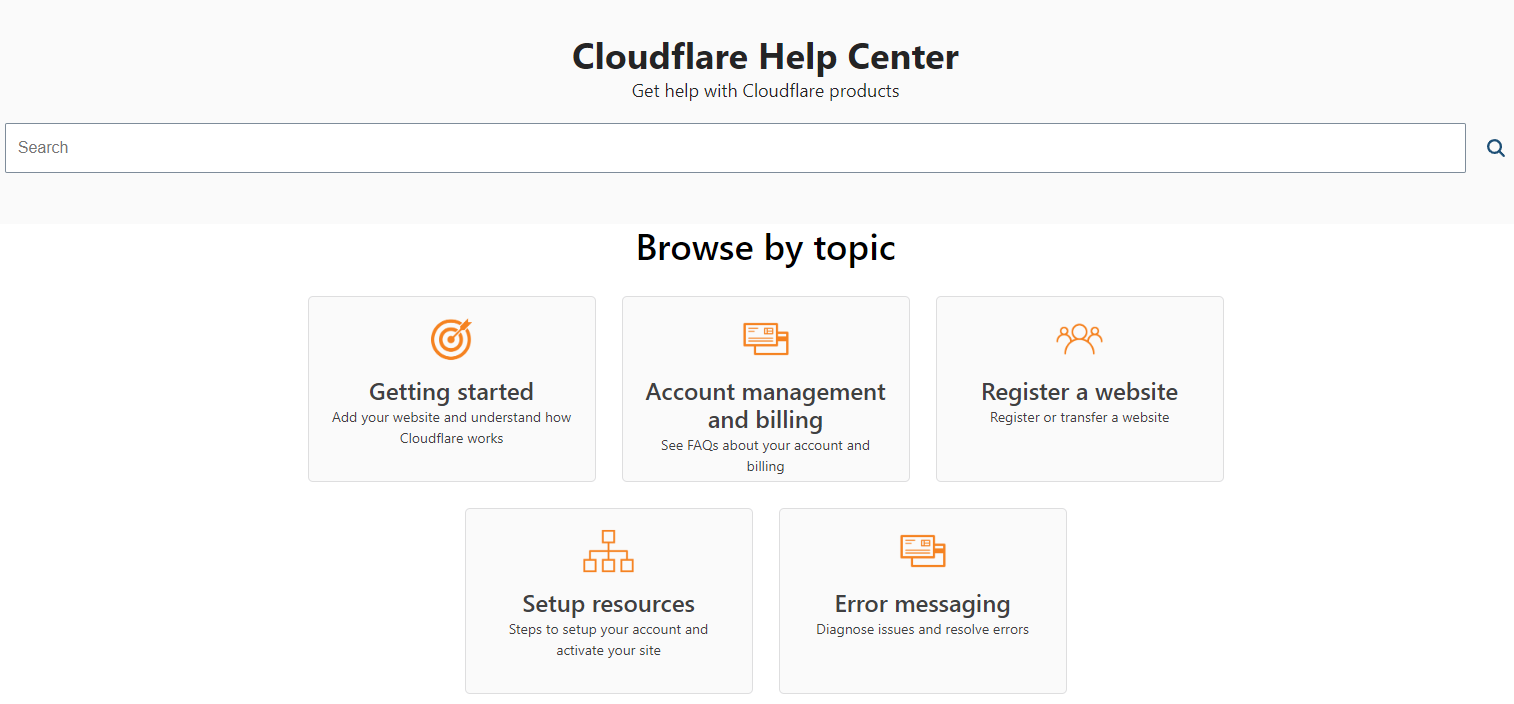
Получаване на помощ от мрежи за доставка на съдържание като Cloudflare
Всеки уебсайт използва CDN или мрежови услуги за доставка на съдържание. Понякога CDN услугите ви пречат да получите достъп до уебсайт, ако има твърде много заявки. Освен да комуникирате с уебсайта относно вашата IP забрана, можете също да се свържете с доставчика на CDN услуги на този уебсайт.
Споменете вашия IP адрес и им кажете, че не можете да получите достъп до определен уебсайт, който те управляват, поради грешката „вашият IP е забранен“. Това може да разреши проблема ви и можете да посетите този уебсайт.
Заключение
Ако получите грешката „вашият IP е забранен“, докато се опитвате да посетите уебсайт, няма да имате достъп до съдържанието на уебсайта. Така че трябва да предприемете незабавни действия, за да се отървете от тази грешка и да получите достъп до съдържанието по ваш избор.
В тази статия обясних проблемите, които могат да причинят този проблем и как можете да се отървете от него. Можете да следвате подходите и да ни кажете в коментарите кой е работил за вас.
Не забравяйте да споделите тази статия с приятелите и семейството си в различни социални платформи. Освен това можете да прочетете как да коригирате код на грешка 0xc0000005 и грешка на OneDrive 0x80071129 .
Разберете как да се справите с грешката “Aw, Snap!” в Chrome, с списък на ефективни методи за решаване на проблема и достъп до сайтовете, които желаете.
Spotify може да има различни обичайни грешки, като например музика или подкасти, които не се възпроизвеждат. Това ръководство показва как да ги поправите.
Изчистете историята на изтеглените приложения в Google Play, за да започнете отначало. Предлагаме стъпки, подходящи за начинаещи.
Имали ли сте проблем с приложението Google, което показва, че е офлайн, въпреки че имате интернет на смартфона? Прочетете това ръководство, за да намерите доказаните решения, които работят!
Ако се чудите какво е този шумен термин fog computing в облачните технологии, то вие сте на правилното място. Четете, за да разберете повече!
В постоянно променящия се свят на смартфоните, Samsung Galaxy Z Fold 5 е чудо на инженерството с уникалния си сгъваем дизайн. Но както и да изглежда футуристично, той все още разчита на основни функции, които всички използваме ежедневно, като включване и изключване на устройството.
Ако не сте сигурни какво означават импресии, обхват и взаимодействие във Facebook, продължете да четете, за да разберете. Вижте това лесно обяснение.
Уеб браузърът Google Chrome предоставя начин да промените шрифтовете, които използва. Научете как да зададете шрифта по ваше желание.
Вижте какви стъпки да следвате, за да изключите Google Assistant и да си осигурите малко спокойствие. Чувствайте се по-малко наблюдавани и деактивирайте Google Assistant.
Как да конфигурирате настройките на блокера на реклами за Brave на Android, следвайки тези стъпки, които могат да се извършат за по-малко от минута. Защитете се от натрапчиви реклами, използвайки тези настройки на блокера на реклами в браузъра Brave за Android.







